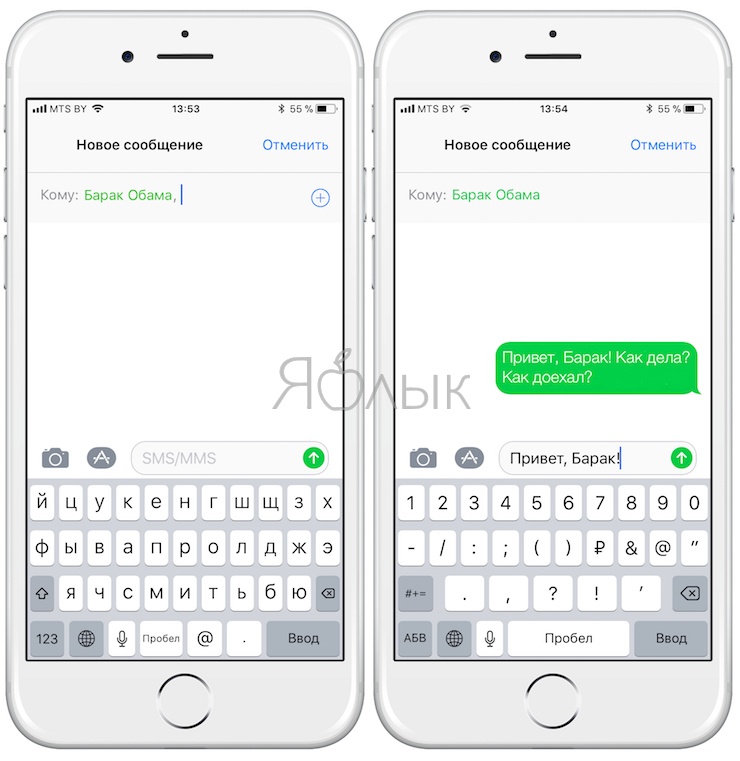
Это подробное руководство о том, как настроить iMessage на вашем Apple iPhone XR и как отправить iMessage другим владельцам iPhone.
Этот пост поможет вам использовать iMessages и управлять ими на вашем iPhone XR. Если вы все еще не знакомы с платформой iOS, то это руководство поможет вам начать использовать расширенные функции обмена сообщениями вашего телефона. Читайте дальше, чтобы узнать больше.
iMessage — это встроенная служба мгновенных сообщений, встроенная во встроенное приложение Apple для сообщений. Он позволяет отправлять сообщения, фотографии, видео, аудиофайлы и другое мультимедийное содержимое на телефонные номера или адреса электронной почты получателей с устройств Apple. Система iMessage демонстрирует различные интересные функции, которые наверняка понравятся каждому пользователю iOS. К таким функциям относятся обмен информацией о местоположении пользователя, отправка анимированных GIF-файлов и наклеек, обмен музыкой, возможность отправки звуковых голосовых сообщений, подтверждение отправки сообщения, его чтение и проверка ответа получателя на ваше сообщение. Ваше iMessage также синхронизируется с вашей учетной записью iCloud.
Однако, если вы ищете решение проблемы, зайдите на нашу страницу устранения неполадок, поскольку мы уже рассмотрели наиболее распространенные проблемы с этим телефоном. Найдите проблемы, схожие с вашими, и используйте предложенные нами решения. Если они не работают на вас или вам нужна дополнительная помощь, свяжитесь с нами через нашу анкету по вопросам iPhone.
Начало работы с iMessage на iPhone XR
По умолчанию iMessage не включен на устройстве iOS. Таким образом, вам необходимо активировать его вручную. Если вы не включили его в процессе начальной настройки, вы можете включить его через настройки телефона. Перед настройкой устройства для iMessaging необходимо предварительно активировать свой Apple ID. После того, как вы уже активировали свой Apple ID, вы можете продолжить и настроить свой iPhone для iMessage.
Перед использованием iMessage обязательно ознакомьтесь с этими основными фактами и реквизитами:
- iMessages отправляются на другие устройства iOS или Mac через сотовые данные или Wi-Fi.
- Когда iMessage отправляется через сотовое соединение для передачи данных, оно будет засчитываться в использование данных конечным пользователем.
- Когда iMessage отправляется на другие устройства, не принадлежащие Apple, или на устройства iOS с более ранней версией iOS, он оплачивается как SMS или MMS-сообщение или если вы не подписаны на тарифный план.
- Идентификатор Apple или действительный номер телефона необходимы для использования iMessage на вашем iPhone.
- Цвет кнопки «Отправить» и текстового пузыря будет определять тип отправляемого сообщения. Для iMessage цвета кнопки «Отправить» и всплывающих подсказок синего цвета. В то время как обычные SMS / MMS зеленые для кнопки «Отправить» и текстовых пузырей.
- Значок пузыря указывает на то, что получатель печатает ответ на ваше сообщение iMessage.
- Когда iMessage не был успешно отправлен, рядом с iMessage появляется красный восклицательный знак. Вы можете повторно отправить сообщение, коснувшись восклицательного знака.
Изучив основы iMessage, вы можете начать с настройки iPhone XR для iMessage.
Как настроить iMessage на вашем iPhone XR
Эта служба обмена мгновенными сообщениями (iMessage) не будет работать, если она не включена на вашем устройстве iOS. А вот как включить эту функцию на вашем iPhone XR:
- На главном экране перейдите в настройки.
- Нажмите Сообщения.
- Переключите индикатор переключателя рядом с «iMessage», чтобы включить эту функцию.
- Прокрутите вниз и переключите индикатор переключателя рядом с «Отправить как SMS», чтобы включить или выключить его. Когда эта функция включена, сообщения iMessages будут отправляться с помощью текстовых сообщений, когда служба недоступна.
- Проведите пальцем вверх, чтобы вернуться на главный экран.
Теперь, когда вы успешно настроили iMessage на своем iPhone XR, вы можете использовать эту службу и начать отправку iMessage на ваше устройство.
Как отправить iMessage с вашего iPhone XR
Сообщения автоматически обрабатываются и определяются приложением «Сообщения» на основе настроек обмена сообщениями телефона, настроек получателя, сетевого подключения и тарифного плана. Сообщение считается iMessage, когда оно отправляется с устройства Apple на устройство Apple через Wi-Fi или данные сотовой связи, в то время как сообщение от Apple, не относящееся к Apple, представляет собой сообщение SMS или MMS. Вот как отправить ваш первый iMessage с вашего iPhone XR:
- На главном экране коснитесь приложения Сообщения.
- Чтобы создать сообщение, выберите значок «Новое сообщение», расположенный в верхнем правом углу экрана.
- Нажмите значок +, чтобы выбрать контакт, или введите номер телефона или адрес электронной почты вручную. Сообщение также может быть отправлено нескольким получателям.
- Введите ваше сообщение. Нажмите значок камеры, чтобы прикрепить фото и видео. Если вы хотите отправить аудиосообщение, нажмите кнопку микрофона. Если вы хотите получить доступ к вложениям приложений в iMessage, коснитесь значка App Store.
- Нажмите значок Отправить, чтобы отправить сообщение.
Выполните те же действия, чтобы отправить следующее iMessage другим пользователям / получателям устройств Apple с вашего iPhone XR.
Как отправить групповое сообщение с вашего iPhone XR
iMessages защищены сквозным шифрованием и проходят через Apple, а не через конечных пользователей. С группой iMessage любой, кто входит в группу, может отправлять и получать фотографии, видео и аудиосообщения, просматривать все ответы группы, делиться своим местоположением, добавлять или удалять людей из группы, отключать уведомления и выходить из группы. , Вот как вы отправляете группу iMessage:
- На главном экране коснитесь приложения Сообщения.
- Выберите значок «Новое сообщение».
- Нажмите значок +, чтобы добавить получателей из ваших контактов. Или вы также можете вручную ввести номера телефонов / адреса электронной почты получателей.
- Введите свое сообщение с вложениями или без них, а затем нажмите значок «Отправить».
Отправляя MMS-сообщение на ваш iPhone, убедитесь, что MMS-сообщения включены. Для этого просто зайдите в Настройки-> Сообщения-> MMS-сообщения и убедитесь, что опция включена.
Как удалить iMessage из вашего iPhone XR
Либо вы пытаетесь освободить некоторое пространство памяти из памяти вашего iPhone, либо просто хотите удалить старые и нежелательные сообщения с вашего устройства, вы можете обратиться к этим шагам, чтобы удалить iMessages, которые больше не нужны из вашего iPhone XR:
- На главном экране коснитесь приложения Сообщения.
- Затем выберите нужное сообщение на экране сообщений.
- Нажмите Еще.
- Нажмите «Удалить» для подтверждения.
- Чтобы удалить все сообщения, выберите Удалить все.
- Чтобы удалить ветку сообщений, выберите и перетащите нужное сообщение влево. Затем выберите Удалить.
Примечание. Удаленные сообщения и разговоры можно восстановить, только восстановив их из резервной копии.
Если вы хотите использовать службу iMessage, но все еще беспокоитесь об использовании данных, у вас есть возможность включить «Режим низкого качества изображения» в настройках iMessage для сохранения данных. В противном случае переключитесь на использование Wi-Fi.
Еще одним преимуществом использования iMessage является то, что с вас не взимается международный тариф за отправку сообщений вашей семье и друзьям в других странах, которые также являются пользователями iOS. Кроме того, номер телефона не требуется при использовании iMessage на вашем телефоне без тарифного плана сотовой связи. Все, что вам нужно, — это действующий адрес электронной почты iCloud и стабильное подключение к Интернету через Wi-Fi на вашем iPhone, чтобы начать использовать самые передовые функции обмена сообщениями вашего телефона.
Если у вас возникли проблемы с использованием iMessage на вашем iPhone XR или вы столкнулись с ошибками, связанными с iMessage, не стесняйтесь обращаться к руководствам по устранению неполадок, которые мы разместили на странице iPhone XR T / S.
Я надеюсь, что мы смогли помочь вам решить проблему с вашим устройством. Мы были бы признательны, если бы вы помогли нам распространить информацию, поэтому, пожалуйста, поделитесь этой записью, если вы нашли ее полезной. Большое спасибо за чтение!
Оцените статью!

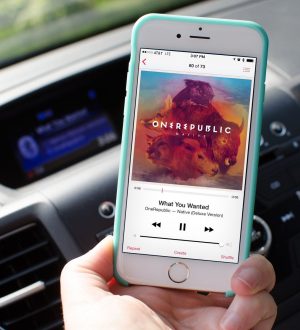

спасибо